Традиционно рисуване в Corel Painter, CorelTUTORIALS
Едно от най-популярните решения сред художниците - пакетът Corel Painter - днес всъщност се превърна в де факто стандарт в областта на професионалното компютърно рисуване. И това е съвсем естествено, тъй като този продукт няма равен по отношение на имитация на традиционни визуални техники и стилове, естествени инструменти и естествени материали.
Corel Painter ви позволява да симулирате почти всяка известна техника на рисуване, като акварел, аерограф, маслена и акрилна живопис, гваш, пастел и др.Той поддържа цялата продуктова линия на Wacom (включително интерактивни дисплеи с писалка Cintiq и таблети с писалка Intuos), както и поддръжка на стилус в реално време, съчетан с платформата Windows Tablet PC, която предоставя цялостно изживяване при рисуване за удобно рисуване, включително на таблетни компютри. Решението е оборудвано с разширена поддръжка за Adobe Photoshop и работи с много индустриални стандартни формати, включително PNG, PSD, TIFF, BMP, TGA, GIF, JPEG и др.
Продуктът традиционно се пуска на Mac и Windows платформи; обаче, с представянето на Corel Painter 2015, разработчиците представиха допълнително Painter Mobile App2 за платформата Android. Това решение поддържа повече от 70 оригинални четки на Painter (което е напълно достатъчно за създаване на рисунки и всякакви скици) и възможността за импортиране на създадените изображения директно в Painter 2015. Всичко това позволява на художниците да рисуват буквално навсякъде и по всяко време на устройствата под ръка, използвайки добре всеки момент на вдъхновение, което, както знаете, е „непредсказуемо нещо“.
Интуитивни инструменти
Специален акцент в CorelPainter е направен на базата на имитация на истински техники на изобразителното изкуство, базирани на използването на интуитивни и познати инструменти. В арсенала на художниците, работещи в средата на това приложение, има разнообразие от химикалки, моливи, пастели, течно мастило, палетни ножове, гъби, блендери и, най-важното, множество четки. Сред последните са уникалните реалистични инструменти за рисуване на NaturalMedia, които имитират традиционни художествени техники, естествени материали и бои. Работейки с четки Natural-Media, като Real Watercolor (реалистичен акварел - фиг. 1) или Real Wet Oil (реалистична маслена живопис - фиг. 2), можете да създадете уникални ефекти на течливост и вискозитет при преливане и смесване на акварелни и маслени бои. Това се постига чрез прецизен контрол на много параметри (включително течливост, вискозитет, разпространение и дебелина на пигментния слой), както и контрол върху характера на щрихите. За последното дори може да се зададе определено ниво на „съхнене“ (и ще видите как боята изсъхва точно пред очите ви!), степента на смесване с подлежащите слоеве и т.н. Освен това, за постигане на допълнителен реализъм, има функционалност за добавяне на текстурни ефекти или замъгляване с вода или друг разтворител (по-специално терпентин - в случай на маслена живопис).
Високо ниво на реализъм при рисуване с маслени бои, акварели, пастели, маркери, моливи и други материали се постига в Corel Painter не само благодарение на уникалността на самите инструменти, но и до голяма степен благодарение на поддръжката на технологията за рисуване RealBristle. Тази технология на практика осигурява възможност за управление на много динамични параметри на четката (фиг. 3) – за определяне на профила на четката(нивото на нейната закръгленост), контролирайте дължината на косъмчетата и тяхната гъвкавост (например можете да направите четката по-гъвкава - с косми като самур или по-груба - със свинска четина), регулирайте как четката взаимодейства с повърхността на платното и т.н. Всичко това ви позволява да рисувате, като вземете предвид натиска и ъгъла на наклон при движение на четката върху таблета и по този начин контролирате интензивността на цвета и оцветяването при нанасяне инсулти. Освен това, когато рисувате директно с четки, които поддържат технологията RealBristle, имате усещането, че четките са съвсем реални, тъй като щрихите се оказват различни в зависимост от скоростта на четката, ъгъла на стилуса спрямо повърхността на таблета и т.н.

И накрая, друг акцент по отношение на реализма е включването на четки за трептене (четки за трептене - четки с колебания на параметрите) в доставката, както и наличието в общите настройки на редица други четки на параметри, които са отговорни за степента на неравномерност или колебание в процеса на рисуване (изражение на трептене) - фиг. 4. Това ви позволява да въведете елементи на вариативност и уникалност на ударите (вид "щастливи грешки"), характерни за работа с истински художествени материали, което също допринася за по-реалистични резултати.

Всички включени инструменти са интерактивно конфигурируеми чрез панела за управление на четките с възможност за регулиране на огромен брой различни параметри, което ви позволява да персонализирате четките, за да отговарят на задачите. Ако желаете, можете дори да определите цветовете за всяка четина на четката поотделно и да рисувате в бъдеще с многоцветни удари. Осигурени в пакета и функционалност за създаванеперсонализирани четки.
Естествени текстури на платното
Когато гледате всяка картина, нарисувана върху обикновено платно, веднага хваща окото, че естествената текстура на платното винаги, в една или друга степен, се появява чрез щрихи на боя. Не е лесно да се постигне такъв ефект в компютърното рисуване, но е възможно. Corel Painter предоставя на художниците повече от 20 текстури на платно и хартия3 с различна повърхност и зърнеста структура като основа за рисуване за решаване на този проблем; всички те могат да се персонализират до желаното ниво на детайлност (фиг. 5). Има и специализирани хартиени текстури за по-реалистично имитиране на техники за рисуване като пастел и акварел. Самото платно може да бъде както сухо, така и мокро; последното се постига чрез създаване на специален слой WaterColor. Предоставена е функционалност за импортиране на допълнителни текстури от източници на трети страни. И накрая, за да постигнете желания ефект, можете да създадете своя собствена текстура буквално от нулата - например текстурата на старо естествено платно, което е полезно при работа в техниката на маслена живопис.

Не забравяйте за така наречените карти на потока (Flow Maps)4, които контролират поведението на боята върху платното, като вземат предвид релефа на текстурата (фиг. 6). Картите на потока са подобни на обикновените текстури, но взаимодействат по-дълбоко с боята, за да имитират по-точно поведението на истинската боя върху платното, където ефектът от наситеността на цвета е в пряка пропорция на зърнистостта на текстурата: има по-малко наситеност на цвета в повдигнатите области на релефа на платното и по-голяма наситеност на цвета във вдлъбнатините. В резултат на това се осигурява повишен реализъм на щрихите, нанесени върху виртуално платно.
интуитивенобичайно за художниците да работят с цветя
За работа с цветове в Corel Painter има цветно колело, цяла поредица от обикновени палитри и интерактивна палитра Mixer (Window → Color Panels → Mixer). В последния уникалните цветове и нюанси се избират по обичайния начин за художниците - чрез смесване на бои, само не в реална палитра, а във виртуална, което ви позволява бързо да създавате и по-късно да избирате желаните нюанси.
За да получите желания нюанс, можете да вземете цветове от мостри на палитрата на Mixer, персонализирани набори от цветове, работещо платно с картина и дори свой собствен прозорец на палитра на Mixer, в който, ако е необходимо, може да се зареди всяко изображение по ваш избор. Боите се смесват в желаните варианти и след това могат да бъдат запазени като индивидуален цветен комплект (Нов цветен комплект от Mixer Pad - фиг. 7) за по-нататъшна употреба. След това, когато рисувате следващия фрагмент от картината, вече не е необходимо да търсите желания цвят или да вземете цветна проба от платното или оригиналната проба, тъй като е много по-бързо да вземете желания нюанс от благоразумно създадения набор от цветове.
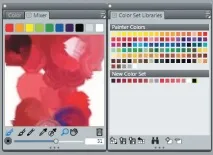
Честно казано, трябва да се отбележи, че Mixer прилага и друга опция за бърз избор на палитра - чрез свързване на една от четирите цветови палитри, създадени от такива признати майстори на Corel Painter като Джереми Сътън, Джон Малком, Карън Бонакер и Скип Алън. Тази възможност едва ли ще привлече професионалисти, но за начинаещи вероятно ще бъде интересно да работят с палитрите на светилата на професията.
Комфортен режим
Известно е, че артистите са хоракреативни и не обичат особено да се занимават с някои тънкости на работа в компютърни приложения, за да извлекат полезно зрънце за определена практика. Ето защо за тях е изключително важно приложението да има естествен, от гледна точка на художника, интерфейс (т.е. без допълнителни прозорци и менюта) и би било възможно да се работи в него почти интуитивно, като се концентрира напълно върху творческия процес. В същото време би било добре, ако платното заема максимално възможната площ на екрана и осигурява удобен и бърз достъп до всички обичайни инструменти на художника: палитри, често използвани четки, нож за палитра, моливи и др.
Разработчиците на Corel Painter, работещи в тясно сътрудничество с художниците, се опитаха да вземат предвид всички тези точки. Още по време на зареждането на приложението можете да определите желаното оформление на палетите (Custom User Interface Palette Arrangements). В резултат на това, в зависимост от жанра на творчеството (традиционна живопис, фотография) или нюансите на работата (на компютър или на таблет), интерфейсът ще бъде незабавно конфигуриран - фиг. 8.
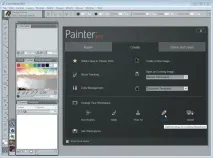
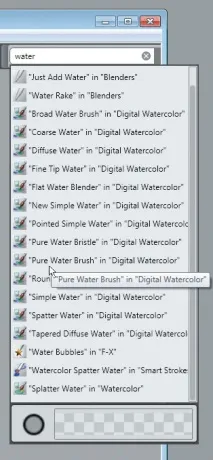
Също толкова уместно е създаването на персонализирани цветови набори, или ръчно чрез смесване на цветове в интерактивната палитра на миксера, или чрез вземане на проби от цветове директно от платното за референтно изображение. В случай на референтно изображение има и по-бърз начин за създаване на нова палитра - автоматично използване на командата Нов набор от цветове от изображение. И накрая, ако е необходимо, можете да вземете назаем цветови настройки (цветове и техния интензитет) от друго изображение чрез ефекта Match Palette (Ефекти → Tonal Control → Matchпалитра).
За по-удобна работа също си струва да регулирате следата на четката (Редактиране → Предпочитания → Проследяване на четката), така че програмата да запомни вашия индивидуален стил на рисуване: сила на натискане и скорост на инструмента. Тук всичко е просто - в прозореца, който се отваря, просто начертайте линия с вашия характерен натиск и скорост и Corel Painter ще се приспособи към вашите индивидуални функции за управление на стилуса.
И накрая, ако предпочитате да рисувате с референтно изображение пред вас (например снимка), тогава този нюанс също е осигурен - такова изображение се зарежда директно на работния плот чрез панела за референтни изображения, което елиминира необходимостта от превключване между прозорци.
Традиционните художници предпочитат да рисуват „от чисто платно“ и да използват утвърдени от времето техники и методи. Всичко това е възможно в рамките на пакета Corel Painter, който успя да съчетае класически артистични практики с най-новите компютърни технологии по уникален начин.